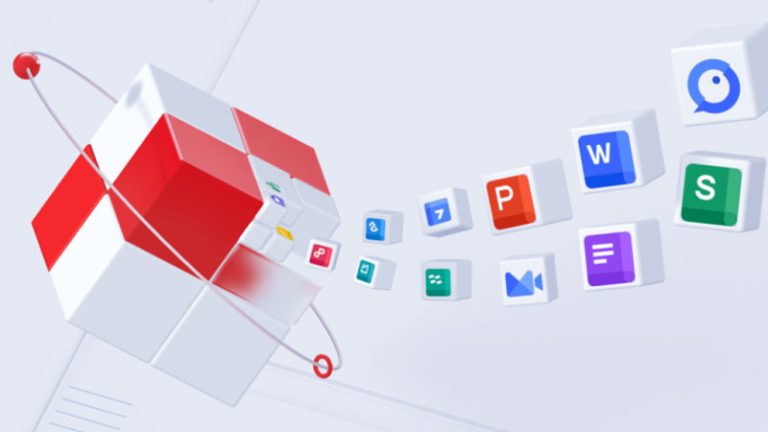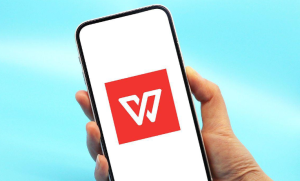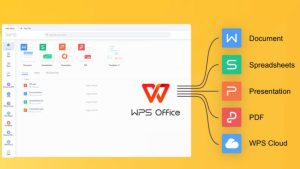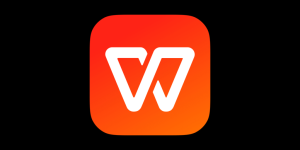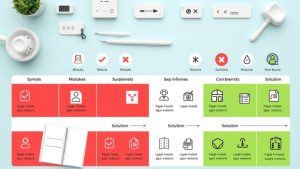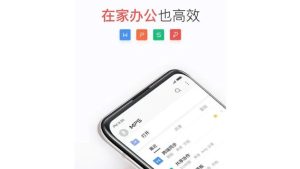WPS云空间如何扩容?全面解析操作方法与实用建议
在数字化办公日益普及的今天,WPS Office作为国内领先的办公软件之一,凭借其强大的文档处理能力、跨平台同步功能以及便捷的云端存储服务,赢得了广大用户的青睐。其中,WPS云空间是其核心功能之一,用户可以通过它实现文件的自动备份、多设备同步和在线协作。然而,随着工作资料、学习笔记、图片视频等文件的不断积累,初始提供的免费云存储空间往往难以满足长期使用需求。因此,“WPS云空间如何扩容”成为许多用户关心的实际问题。本文将从WPS云空间的基本情况、扩容方式、操作步骤以及优化建议等方面进行详细解读,帮助用户高效提升云存储容量。
一、WPS云空间的基本情况
WPS云空间是金山办公为用户提供的一项免费云端存储服务,用户登录WPS账号后,所有通过WPS创建或保存的文档都会自动同步至云端,实现随时随地访问。目前,新注册用户通常可获得1GB的免费基础存储空间。这一空间对于轻度使用者尚可应付,但若涉及PPT演示文稿、Excel表格、PDF文件或高清图片等大体积文件,空间很快就会告罄。
当云空间不足时,系统会弹出提示,影响文件自动同步和上传功能,甚至可能导致部分文档无法保存。因此,及时扩容成为保障办公连续性和数据安全的重要举措。
二、WPS云空间扩容的主要方式
WPS官方提供了多种扩容途径,用户可根据自身需求选择合适的方式:
1. 开通会员服务(超级会员/稻壳会员)这是最直接且高效的扩容方式。WPS推出了不同等级的会员服务,其中“超级会员”不仅包含海量模板、PDF高级功能、去广告等权益,还提供高达1TB(1024GB)的云存储空间。相比之下,普通用户仅有的1GB空间显得捉襟见肘。
操作路径:打开WPS客户端 → 点击右上角头像进入个人中心 → 选择“会员中心” → 购买“超级会员”。 费用说明:超级会员年费通常在158元至198元之间,支持按月、季度、年度等多种订阅方式,性价比高,适合长期办公用户。 2. 参与官方活动免费领取空间WPS经常推出限时活动,鼓励用户完成任务以获取额外云空间。例如:
每日签到:连续签到7天可获得100MB~500MB不等的空间奖励; 邀请好友注册并登录:成功邀请一人可获赠500MB空间,上限可达数GB; 参与问卷调查、体验新功能等任务也可获得空间奖励。这些活动无需付费,适合预算有限但愿意花时间参与互动的用户。
3. 绑定第三方账号获取奖励WPS支持与微信、QQ、微博等社交账号绑定,首次绑定通常可获得额外云空间奖励(如200MB)。此外,开启手机端WPS的“自动备份”功能,有时也能触发系统赠送的空间。
4. 企业版或团队版扩容对于企业用户或团队协作场景,WPS提供企业云盘服务,支持管理员统一管理存储空间,并根据员工数量分配额度。企业版通常按账号数计费,每个账号可享有数十GB甚至更大的专属空间,同时具备更高的数据安全性和权限控制功能。
三、具体扩容操作步骤(以开通超级会员为例)
打开电脑端或手机端WPS Office应用; 登录您的WPS账号; 点击界面右上角的个人头像,进入“个人中心”; 在菜单中找到“会员中心”选项; 查看“超级会员”套餐详情,选择合适的订阅周期(月度/季度/年度); 确认支付方式(微信、支付宝、银行卡等),完成付款; 支付成功后,系统将自动升级您的云空间至1TB,并在“我的云文档”中显示可用容量。整个过程简单快捷,通常几分钟内即可生效。
四、扩容后的使用建议
定期清理无用文件:即使空间扩大,也应养成定期整理的习惯,删除重复、过期或临时文件,释放资源。 分类管理文件夹:利用“新建文件夹”功能,按项目、年份或类型对文档进行归类,提高查找效率。 启用版本历史功能:WPS云空间支持文档版本保留,避免误删或覆盖重要内容。 注意隐私与安全:敏感文件可设置密码保护或本地加密后再上传,防止信息泄露。五、结语
WPS云空间的扩容不仅是技术操作,更是提升办公效率和数据管理能力的重要环节。无论是通过付费升级会员获得超大空间,还是积极参与活动积累免费容量,用户都应根据自身的使用频率、文件体量和预算做出合理选择。尤其对于经常需要远程协作、频繁切换设备的职场人士或学生群体而言,充足的云存储空间意味着更流畅的工作体验和更强的数据保障。
总之,掌握WPS云空间的扩容方法,不仅能解决“空间不足”的燃眉之急,更能为未来的数字生活打下坚实基础。建议用户尽早规划存储策略,善用WPS提供的各项功能,让办公更加智能、高效、无忧。